Adicionar um item relacionado a uma planta
Objetivo
Adicionar um item relacionado à guia “Itens relacionados” de uma planta na ferramenta Plantas do projeto.
Fatores a considerar
- Permissões de usuário necessárias:
- Permissões “Administrador” na ferramenta Plantas do projeto.
Obs.: os usuários com permissões “Somente leitura” ou superiores na ferramenta Plantas poderão visualizar o título do item relacionado.
- Permissões “Administrador” na ferramenta Plantas do projeto.
- Informações adicionais:
- Para adicionar um item relacionado, a planta precisa estar publicada. Consulte Publicar plantas.
- Para que uma categoria de item apareça no menu suspenso da coluna "Tipo", a ferramenta correspondente precisa estar ativa no projeto. Consulte Adicionar e remover ferramentas de um projeto.
- Para que um item apareça no menu suspenso da coluna “Descrição”, você precisa ter a permissão adequada para visualizar esse item na ferramenta Procore correspondente.
- Se quiser vincular itens a uma marcação na própria planta, consulte Vincular itens em uma planta.
Etapas
- Acesse a ferramenta Plantas do projeto.
Obs.: se o seu projeto usar Áreas de plantas, selecione a área de plantas que deseja abrir. - Clique em Informações
ícone ao lado da planta para visualizar as informações da planta.
- Clique na guia Itens relacionados.
- Clique em Editar.
- Preencha o seguinte:
- Tipo. Selecione o tipo de item na lista.
- Descrição. Selecione o item que deseja adicionar como um item relacionado.
- Data. O sistema preenche automaticamente a data com a data na qual o item foi adicionado ao Procore. Se não houver uma data associada ao item, o campo de data permanecerá em branco.
- Observações. Adicione observações para esclarecer como o item está relacionado à planta.
- Clique em Adicionar.
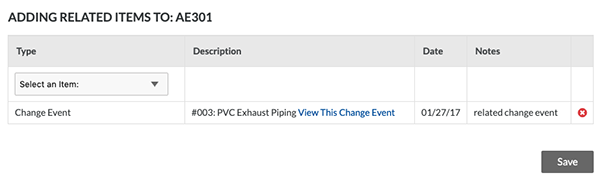
- Opcional: adicione mais itens relacionados conforme necessário.
- Clique em Salvar.
O item relacionado será apresentado com um link direto para o item.

